Sida loogu daro Qoraallada Footnotes ee Word
Miyaad maqashay mid ku saabsan qoraaga oo leh haddii uu ku celceliyo yoga waqti ku filan inuu awoodi doono inuu qalin ku soo qaato suulasha? Wuxuu yidhi, "Markaa waxaan awoodi doonaa inaan qoro qoraallada hoose." ( waan ka xumahay(Sorry) .)
Dhab ahaantii, in kastoo, waxaa jira sababo badan oo laga yaabo inaad rabto inaad ku darto qoraallada hoose ee dukumeentiga Word . Dugsiyada tacliinta sare, qoraallada hoose ayaa inta badan loo isticmaalaa in lagu sheego ilaha. Noocyo kale oo qoraal ah, qoraallada hoose waa hab lagu daro macluumaadka iyada oo aan la leexin ama laga jeedin qoraalka muhiimka ah. Xitaa qorayaasha khayaaliga ah ee caanka ah sida Terry Pratchett iyo Junot Díaz ayaa qoraallada hoose si wanaagsan uga faa'ideysanaya buugaagtooda.
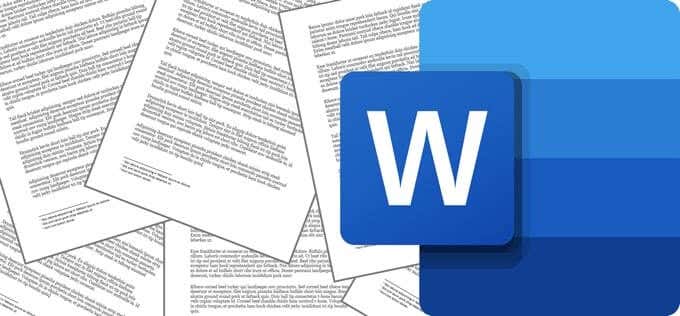
Microsoft Word waxa ay haysatay taageero ku dhisan qoraallada hoose muddo tobanaan sano ah. Hoos waxaan kugu socon doonaa sida loogu daro qoraallada hoose ee dukumeentigaaga Word , waxaanan ku dari doonaa dhowr tabo iyo tabo aad isku daydo. Tilmaamahani waa inay ku shaqeeyaan nooc kasta oo casri ah oo Word ah .
Sida loo Geli karo Qoraal- raac(Footnote Into) Qoraal ah oo Word ah(Word Document)
- Fur dukumeentigaaga (Open)Word oo dhig cursorka biligleynaya meesha aad rabto inaad geliso qoraal hoose.

- Marka xigta, tabka Tixraaca(References ) ee ku yaal ribbonka aaladda, dooro Geli Footnote(Insert Footnote) .

- Eraygu(Word) waxa uu ku dari doonaa nambarka qoraalka hoose ee qoraalka ugu weyn iyo qaybta hoose ee bogga halka ay qoraallada hoose geli doonaan. Qoraallada hoose ayaa si isdaba joog ah loo tirin doonaa dukumeentiga oo dhan.

- Ku qor qoraalkaaga hoose qaybta qoraalka hoose ee bogga hoose. Bang , way fududahay.

Ku soo celi tillaabooyinka kore si aad ugu darto qoraallo badan oo hoose dukumeentigaaga. Qoraallada hoose waxay had iyo jeer ka soo bixi doonaan xagga hoose ee bogga lagu isticmaalo. Qof kasta(Anyone) oo da'diisu tahay in uu isticmaalo makiinadaha wax lagu qoro waxa laga yaabaa in uu xasuusto sida ay u adkeyd in la saadaaliyo inta boos ee looga tagi karo xagga hoose ee bogga si loo waafajiyo qoraallada hoose. Nasiib wanaag, Word ayaa kuu xisaabinaya waxaas oo dhan oo si toos ah ayuu u habeynayaa.
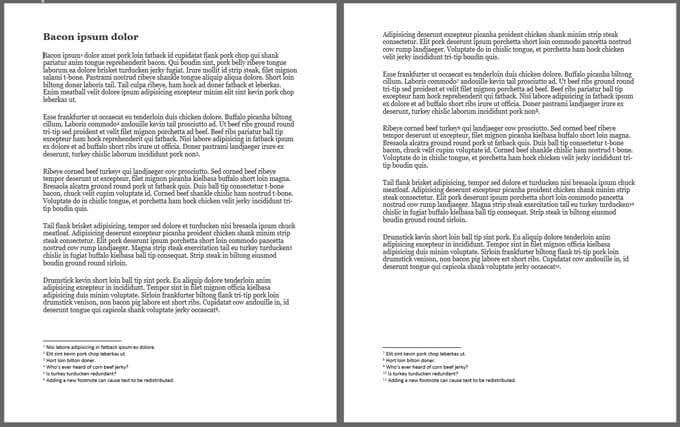
Haddii aad ku darto qoraal hoose oo cusub badhtamaha dukumeentigaaga ka hor hal ama in ka badan oo qoraallo footno ah oo jira, Word wuxuu dib u tirin doonaa qoraalladaada si waafaqsan.
Daawashada Qoraallada Hoose ee Qoraalka Dukumentiga Guud(Main Document Text)
Marka aad ku darto qoraalka hoose ee Word , waxaad dulmarsan kartaa jiirkaaga lambarka tixraaca footnote-ka sare ee ku dhex jira qoraalka dukumeentiga ah si aad dhaqso ugu aragto soo baxay qoraalkaas hoose, taasoo sahlaysa in la akhriyo qoraalka hoose adigoon u rogmin xagga hoose ee bogga. .

Si aad u heshid qoraalka hoose ee xiga ama ka hore ee qoraalka dukumeentigu, dooro batoonka cag- yareedka Xiga(Next Footnote) ee ku yaal tabka tixraaca ee ribbon.(References)

Haddii aad doorato fallaadha hoos u dhaca ee midigta ee badhanka Footnote-ka Xiga(Next Footnote) , waxaad arki doontaa badhanka Footnote hore(Previous Footnote) .
Habaynta iyo Habaynta Qoraallada Foot-ka ee Microsoft Word
Si aad u habaynayso qaabka iyo qaybaha kale ee qoraalada hoose, dooro Tix(References) -raacyada iyo fallaadha(popout arrow) soo-baxa ee qaybta footnotes -ka ee aaladda.(Footnotes)
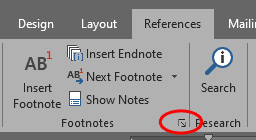
Xulashada qoraalka footnote(Endnote) iyo Endnote(Footnote) ayaa soo bandhigi doona. Halkan waa halka aad ka samayn karto habaynta soo socota:
- Goobta(Location) . Dooro inaad ku muujiso qoraallada hoose ee bogga ama ka hooseeya qoraalka. Si kale haddii loo dhigo, ma waxaad doonaysaa in qaybta qoraalka hoose ay u dhufato xagga hoose ee bogga? Hadday sidaas tahay, dooro gunta bogga(Bottom of page) . Haddii, dhanka kale, aad rabto in qaybta qoraallada hoose ay si toos ah uga soo baxdo qoraalka dukumeentiga, dooro qoraalka hoose(Below text) .

- Tani sidoo kale waa meesha aad u rogi karto qoraallada hoose ee qoraallada dhammaadka iyo beddelka. Dhammaadka qoraalada waxaa lagu dejin karaa inay ka muuqdaan dhamaadka dukumeentiga ama dhamaadka qaybta.
- Qaabka qoraalka cagta(Footnote layout) . Haddii aad rabto in qoraalladaada hoose ay ku soo bandhigaan tiirar badan, tani waa meesha aad dooranayso inta tiir ee aad rabto.
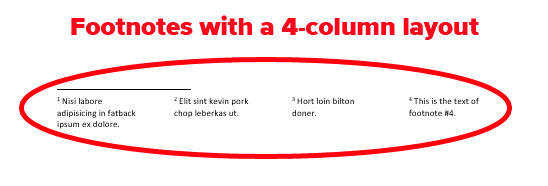
- Qaabka (Format. )Yaa yiri qoraallada hoose waa in la tiriyaa? Qaybtan, waxaad u bedeli kartaa qaabka lambarka oo aad u bedeli kartaa noocyo kala duwan oo ikhtiyaari ah, oo ay ku jiraan calaamad ama calaamad.

- Waxa kale oo aad kala dooran kartaa lambaraynta joogtada ah iyo dib u bilaabista nambarada qayb kasta ama bog kasta.

- Xagga hoose ee bogga Footnote iyo Endnote , waxaad ku hagaajin kartaa Word si aad u isticmaasho isbeddellada aad hadda ku samaysay dhammaan dukumeentiga ama qaybta aad ku jirto (haddii aad samaysay qaybo).
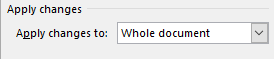
Markaad dhammayso hagaajinta doorashooyinkan, dooro badhanka Codso(Apply) .
Doorashada iyo Habaynta Dhammaan Qoraallada Lugaha
Habka ugu wanaagsan ee loo qaabeeyo qoraallada hoose ee Word waa in la xusho dhammaantood oo lagu dabaqo qaab iyaga. Weli(Better) ka sii wanagsan, ku hagaaji qaabka ku-dhisan ee Microsoft ee Footnotes -ka . Waa kan sida.
- Guji(Click) qaybta qoraalka hoose ee bog kasta oo ku yaal dukumeentigaaga.
- Riix ctrl+a si aad u dooratid dhamaan qoraalada hoose ee dukumeentiga-ma aha oo kaliya qoraalada hoose ee boggaas.
- Dooro Guriga(Home ) ee ribbon-barka iyo falaarta soo bixida ee qaybta Hababka(Styles ) .

- Qoraallada cagtu(Footnote) waa qaab si toos ah u qarsoon. Si aad u heshid oo aad wax uga beddesho, dooro astaanta kormeeraha Style .(Style inspector )

- Guddiga Kormeeraha Style(Style Inspector) ayaa soo muuqan doona.
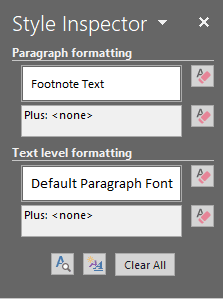
- Hoos-u-dhaca ee qaabaynta cutubka(Paragraph formatting) (guji gudaha garoonka si aad u dhaqaajiso hoos u dhaca), dooro wax ka beddel(Modify) .

- In ka beddelka qaabka(Modify Style) soo baxay ee soo baxay, hagaajin habaynta qoraalladaada cagta si kasta oo aad rabto.

- Dooro OK , oo qaabka dhammaan qoraalladaada hoose waa la cusboonaysiin doonaa si uu u dhigmo.
Habaynta Kala-duwayaasha Qoraallada Footnote
Haddii aad isticmaalayso nooca desktop-ka ee Word , markaa waxaad habayn kartaa xariiqda kala qaybisa qaybta qoraalka hoose ee bog kasta oo ay ku jiraan qoraallo hoose.
- Dooro View on the toolbar ka dibna taabo badhanka Qabyo .(Draft)

- Dooro Tixraacyada(References) ku yaal aaladda ka dibna Tus Qoraallada(Show Notes) .
- Hoos -u-dhaca footnotes- ka ee ka hooseeya dukumeentigaaga muhiimka ah, dooro Kala- duwayaasha (Footnote Separator)Footnote(Footnotes) .

- Hadda waxaad wax ka beddeli kartaa ama tirtiri kartaa khadka kala soocida qoraalka hoose. Waxaad bedeli kartaa dhumucda khadka (kaliya hagaaji cabbirka farta) ama waxaad geli kartaa qoraal ka duwan si aad u isticmaasho halkii aad isticmaali lahayd.
- Ku noqo View>Print Layout si aad u aragto sida dukumeentigaagu u ekaan doono marka la daabaco.
Ka hel inta ugu badan(Most) ee aad ka bixi karto Microsoft Word
Microsoft Word waxa ay jirtay muddo aad u dheer oo xitaa dadka isticmaalayay tobanaan sano ma garanayaan siraha oo dhan. Kordhi aqoontaada Word adoo baranaya sida loo sameeyo isku-dhafka mail(how to create a mail merge) , helitaanka kuwa ugu wanaagsan ee lagu daro(best add-ins) , ama ku daraya faryo cusub(adding new fonts) .
Related posts
Sida loo hagaajiyo Bookmark aan lagu qeexin qalad gudaha Word
Geli Xabad dhexda Weedha Erayga
Sida Loo Muujiyo Tirada Word gudaha Microsoft Word
Sida loo Geliyo Xaashida Shaqada ee Excel Word Doc
9 Siyaabood Oo Loo Furo Dukumeenti Kalmadeed La'aanteed
Si degdeg ah ugu qor nambarada Word iyo Excel
Sida Fonts Cusub loogu daro Microsoft Word
Sida loo Helo loona Bedelo Erayada MS Word iyo Google Docs
Sida loogu daro Liiska Hoos-u-dhaca ee Microsoft Word
Isticmaal Spike si aad u gooyso oo aad ugu dhejiso walxo badan oo qoraal ah Word
Hagaaji "Eraygu Ma Bilaaban Karo Beddelka MSWRD632.WPC/SSPDFCG_x64.CNV" Khaladka
Sida Loo Habeeyo Shaqada Ku dhejinta Word
Hagaajin Erayga wuxuu ku furmay qaab badbaado leh oo keliya
Sida Loo Cusbooneysiyo Dukumeenti Erayga Hore Looguna Dhigi Lahaa Qaabka U Danbeeyay
Sida Loo Xakameeyo Tafatirka Waraaqaha Word
Sida loo sawiro Microsoft Word
Sida loo hagaajiyo Hubiyaha Higaada oo aan ku shaqayn Word
Ku Samee Qoraal Random ama Qoraal Lorem Ipsum gudaha MS Word
Sida loo Geliyo Nasashada Qaybta Microsoft Word
Sida Loo Sameeyo Flyer gudaha Microsoft Word
